TouchFreeze schakelt het touchpad van uw laptop / netbook automatisch uit tijdens het typen

Grote handen zijn geweldig voor het slaan van dingen en het vangen van voetballen, maar als je op een laptop of netbook met een touchpad-muis typt, hebben ze de neiging het trackpad te raken en alles in de war te sturen. Het is waar dat je het trackpad gewoon volledig kunt uitschakelen en een USB- of Bluetooth-muis kunt gebruiken, maar wat als dat geen beschikbare optie is? Als ik bijvoorbeeld met mijn laptop onderweg ben, heb ik meestal geen ruimte voor een externe muis, ik zit vast aan het touchpad. Wanneer dit het geval is, wordt het gewoon frustrerend om te typen omdat mijn handpalmen de neiging hebben om direct op het Touchpad te rusten, het resultaat? Alles loopt in de war ...
De oplossing - De TouchFreeze-app. Met de TouchFreeze-app ingeschakeld blijft uw Touchpad-muis uitgeschakeld terwijl u typt om te voorkomen dat uw cursor helemaal overslaat. Ahh ... zo'n simpele oplossing voor een probleem dat me gek maakt! Laten we er eens naar kijken.
Stap 1
Download en installeer TouchFreeze van de Google Code-site. De installatie is eenvoudig, klik een paar keer op Volgende en u bent klaar.

Gedaan!
TouchFreeze wordt automatisch gestart en nu wanneer u begint met het typen van iets op uw computer, worden uw muisknoppen uitgeschakeld. U merkt misschien dat de muiscursor nog steeds over het scherm beweegt; het touchpad werkt nog steeds, het reageert gewoon niet op muisklikken. Het Touchpad kan weer bruikbaar worden enkele seconden nadat u bent gestopt met typen, u hoeft niets anders te doen - het is automatisch!




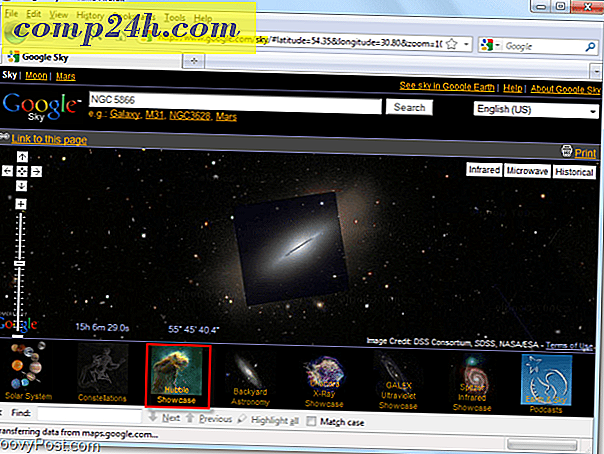



![Grooveshark - speel elk nummer dat je wilt als je gratis wilt [groovyReview]](http://comp24h.com/img/freeware/274/grooveshark-play-any-song-you-want-when-you-want-free.png)